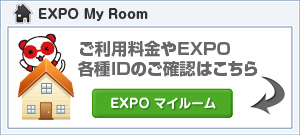1.デスクトップの[フレッツ接続ツール]アイコンを ダブルクリックします。
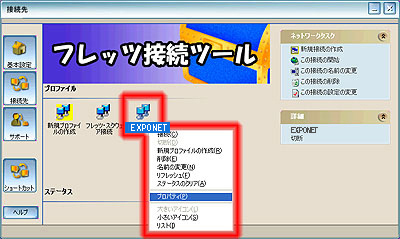
2.「接続先」画面が表示されますので、インターネット 接続の アイコンを右クリックし
[プロパティ]メニューをクリックします。
(アイコンの名称はここでは「EXPO」となっていますが、お客 様の設定により名称が
異なりますのでご了承ください。)
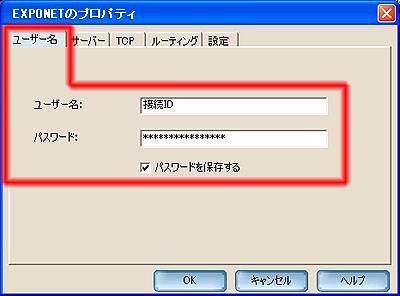
3.[プロパティ]画面が表示されます。[ユーザー名]タブに 以下の設定と入力が
行われているか確認します。
| ユーザID | 設定通知書に記載の「接続ID」 |
|---|---|
| パスワード | 設定通知書に記載の「接続パスワード」 |
| パスワードを保存 | チェックする |
チェックを外してください。
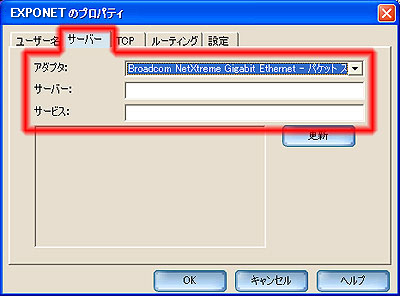
4.[サーバー]タブをクリックし、以下の設定が行われて いるか確認します。
| アダプタ | ご利用のLANアダプタを選択 |
|---|---|
| サーバー | 空欄 |
| サービス | 空欄 |
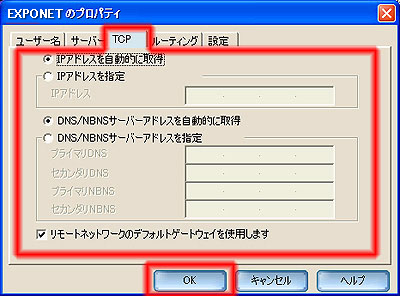
5.[TCP]タブをクリックし、以下のように設定が行われている か確認し[OK]ボタンを
クリックします。
| IPアドレスを自動的に取得 | 選択する |
|---|---|
| DNS/NBNSサーバーアドレスを自動的に取得 | 選択する |
| リモートネットワーク上のデフォルトゲートウェイを使用すします | 選択する |